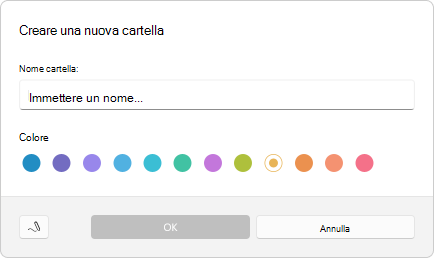È possibile organizzare i diari in cartelle nella schermata iniziale con semplici interazioni tramite trascinamento della selezione.
Creazione di cartelle
Per creare cartelle, premere il pulsante Aggiungi una cartella
Journal consente solo un livello di cartelle. È possibile creare una cartella quando si è al primo livello della schermata iniziale. Non è possibile creare cartelle all'interno di un'altra cartella.
Spostamento di journal in una cartella
È possibile spostare un diario in una cartella nei modi seguenti:
-
Tieni premuto sopra un diario nella schermata iniziale finché non si riduce. Quindi trascinarla sopra la cartella di destinazione e rilasciarla.
-
Premi i 3 punti
-
Seleziona una cartella dall'elenco e il diario verrà spostato lì.
-
Selezionare Nuova cartella e verrà richiesto di creare una nuova cartella per il diario.
-
Toccare la cartella per aprirla e visualizzare il diario appena spostato.
Nomi di giornale di registrazione duplicati
Non è possibile spostare un diario in una cartella che contiene un journal con lo stesso nome.
Se si tenta, verrà visualizzata una finestra di dialogo di errore. Toccando Mantieni entrambi verrà modificato il nome del diario trascinato per indicare che si tratta di una copia e di una posizione nella cartella di destinazione. Se si preme Annulla, l'operazione verrà eseguita senza alcuna modifica.
È anche possibile rinominare uno dei giornali di registrazione con Personalizza... nel menu Journal.
Rimozione di journal da una cartella
È possibile rimuovere un diario da una cartella premendo i 3 punti
Per spostare un diario all'esterno della cartella e tornare al livello principale, selezionare Diari (schermata iniziale). Il diario verrà spostato nella schermata iniziale.
Eliminazione di cartelle
Toccare i tre puntini
Non sarà possibile eliminare cartelle contenenti journal o altri file. Svuotare prima la cartella e quindi riprovare a eliminarla.
Se si passa a una cartella in Journal e risulta vuota ma non è possibile eliminarla, è probabile che un file con estensione che non appartiene a Journal si trovi nella cartella nel file system. Sarà necessario usare Esplora file per risolvere il problema.
Journal cartelle, Esplora file e il file system
Journal archivia i journal nel file system in una cartella denominata Journal nella raccolta documenti.
Quando si crea una cartella in Journal, viene creata una cartella nel file system nella cartella Journals.
È possibile passare facilmente al percorso di una cartella in Esplora file toccando i 3 puntini